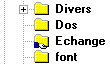Partage de fichier via deux ordinateurs
PROCÉDURE POUR ACCEDER A UN LECTEUR RÉSEAU VIA INTERNETCeci ne fonctionne pas si deux personnes ont une connexion internet différente (téléphone, modem-câble) !! Je l'ai essayer avec l'un de mes cousins qui a un modem-câble et moi une ligne téléphonique.
1) Dans "Panneau de configuration" icône (Réseau), il faut avoir les options suivantes dans l'onglet "Configuration":

Le NetBEUI (imprimante et fichier) et Protocole de IPX/SPX (jeux) permet le partage via ordinateur sans Internet dont vous devez avoir soit une carte réseau Ethernet sur chaque ordinateur et d'avoir un fil croisé RJ-45 (deux bouts différent) si c'est pour deux ordinateurs branché un vers l'autre sans passé par un hub (concentrateur), sinon si les ordinateurs sont branchés via un mini-hub, ils devront être droit (les deux bouts droit) voir la disposition des couleurs ici. Pour le partage via modem ordinaire sous Windows 98 (Ajout/Suppression de programme, onglet "Installation de Windows", case Communication et ensuite aller tout en bas pour prendre Serveur d'accès réseau à distance) ou bien Microsoft Plus ! si vous possédez Windows 95. Pour les ajouter, fier vous aux images dont le constructeur est Microsoft. Ensuite, dans Partage de fichier et d'imprimantes, cochez les cases voulu.
P.S.: Pour envoyer des messages via ordinateur (sans internet), il existe un programme nommé C:\Windows\Winpopup.exe qui est ajouter seulement si vous avez Clients pour les réseaux Microsoft.
2) Dans l'onglet "Identification" prendre en note le nom de l'ordinateur (en écrire un s'il n'y en as pas). Donnez le même nom de groupe de travail si vous êtes sous réseau local, pour que lorsque vous allez dans Voisinage Réseau, que vous voyez les ordinateurs.
3) Dans l'onglet "Contrôle d'accès" cocher Contrôle d'accès au niveau ressource.
4) Redémarer Windows si vous n'aviez pas déjà toutes les options ci-dessus. Toute façon il vous demandera de le faire ou votre CD-Rom si les composantes n'ont jamais été installé.
5a) Aller dans Accès réseau distant, aller dans propriétés de votre connexion sur internet, Type de serveur, cochez se connecter à un réseau (si c'était pas cochez, vous remarquerez que la connexion se fera un peu plus lent) et en bas juste besoin de TCP/IP. Ou bien, créer tout simplement une pour le partage tout en gardant les mêmes infos que sur votre connexion à internet habituelle.
5b) Ouvrir "Explorateur windows" et cliquer avec le bouton droit de la souris sur le disque ou le répertoire auquel vous voulez autoriser l'accès. Choisir "Partager" dans le menu déroulant.
6) Dans l'onglet "Partage" activer le champ "Partagé en tant que:" et choisir le type d'accès ainsi que le mot de passe (Je vous ne conseille pas de mot de passe avant d'avoir réussi à vous connecter au moins une fois).
Une main apparaitra sous le dossier partagé pour vous rappeler qu'il est partagé. 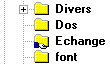
7) Voici comment procéder après toute ses étapes :
Si vous voulez faire de votre ordinateur un réseau avec Microsoft Plus ! (pour avoir cette option, la case Serveur d'accès réseau lors de l'installation devra être coché si vous prenez Personnalisé bien sûr), faite les 4 premières étapes, 5b, 6 et les suivantes :